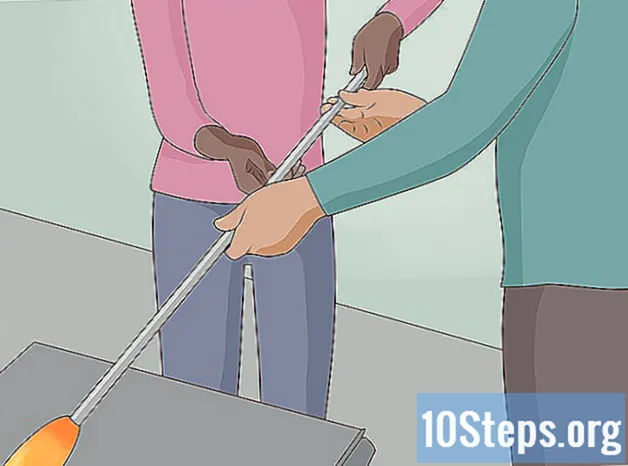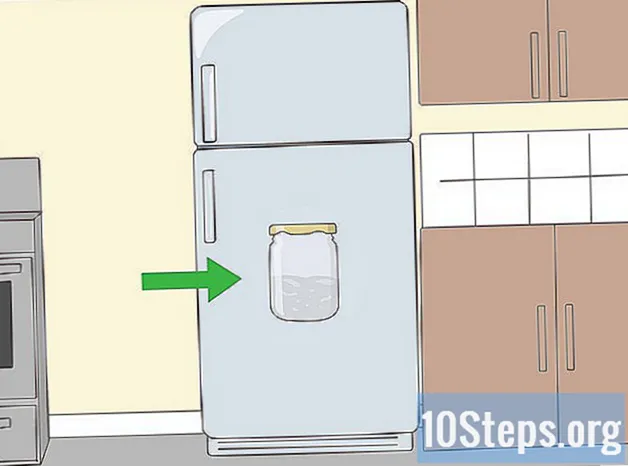Innhold
er en wiki, som betyr at mange artikler er skrevet av flere forfattere. For å lage denne artikkelen deltok 11 personer, noen anonyme, i utgaven og forbedringen over tid.I dag er en Internett-tilkobling noe av det vi trenger mest. Det ville være flott om vi når som helst kunne bruke den raske tilkoblingen til datamaskinen vår. Løsningen for dette er det trådløse hostede nettverket, hvis konsept ble introdusert med Windows 7. Med denne funksjonen kan man enkelt lage en virtuell trådløs adapter som bare krever en ledetekst (CMD) med privilegier av administrator. Og det beste er at du kan koble til et annet WiFi-nettverk når det hostede nettverket kjører. Denne protokollen beskriver noen av kommandoene som er tilgjengelige på Windows 7 eller Windows 8 PCer.
stadier
-

Start. Klikk på "Start" -knappen på skrivebordet ditt, eller trykk på "Windows" -tasten på tastaturet. -

Se etter "cmd". Skriv "cmd" i søkefeltet, og høyreklikk på ledeteksten. Velg "Kjør som administrator". -

For nybegynnere. Du får tilgang til administratorrettigheter, så du vil bli bedt om en brukerkontokontroll. Klikk på "Ja". Nå fungerer ledeteksten. -

Sjekk enheten. typennetsh wlan show driverei ledeteksten og trykk "Enter".
Du vil se resultater.
ResultatetStøttet vertsnettverk: Jabetyr at datamaskinen din støtter hostede nettverk. Sjekk at dette er tilfelle. -
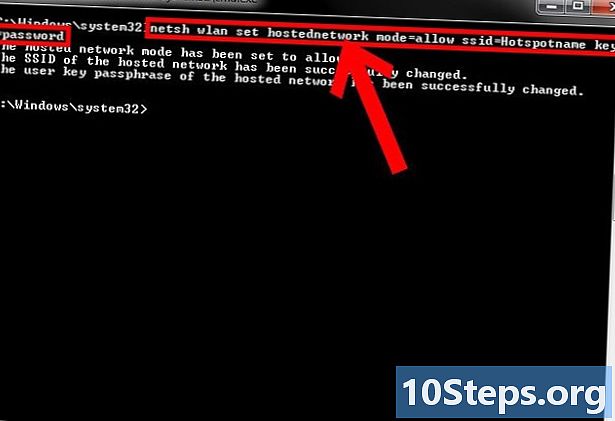
Lag et hotspot. typennetsh wlan set hostednetwork mode = tillat ssid = Hotspotname-nøkkel = passordi ledeteksten. Dette oppretter et hotspot, som vil være offline for øyeblikket. -
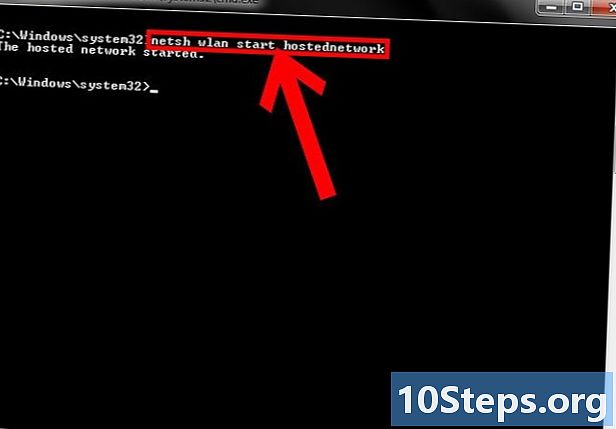
Start hotspot. typennetsh wlan start hostednetworki ledeteksten for å starte hotspotet du nettopp opprettet. -
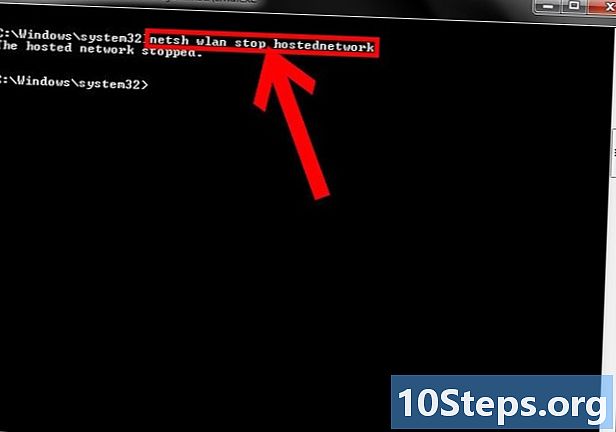
Stopp. typennetsh wlan stop hostednetworki ledeteksten for å stoppe hotspot. -

Se detaljene. typennetsh wlan show hostednetworkfor å sjekke status for hotspot. -

Del Internett-tilkoblingen. Hvis du vil dele Internett-tilkoblingen din på dette hotspotet, går du til "Nettverks- og delingssenter" og klikker på "Endre adapter" -innstillingen. Høyreklikk på forbindelsen du bruker for å koble deg til Internett og velg "Egenskaper". I "Egenskaper" går du til fanen "Deling" og merker av i boksen "Tillat andre nettverksbrukere å koble seg til via Internett-tilkoblingen til denne datamaskinen", og velg deretter navnet på internettforbindelsen som brukes av hotspot ( for dette, sjekk vinduet "Nettverkstilkobling" og se etter tilkoblingen som sier "Microsoft Hosted Network Adapter"). Lagre det. Internett-forbindelsen din er nå delt.